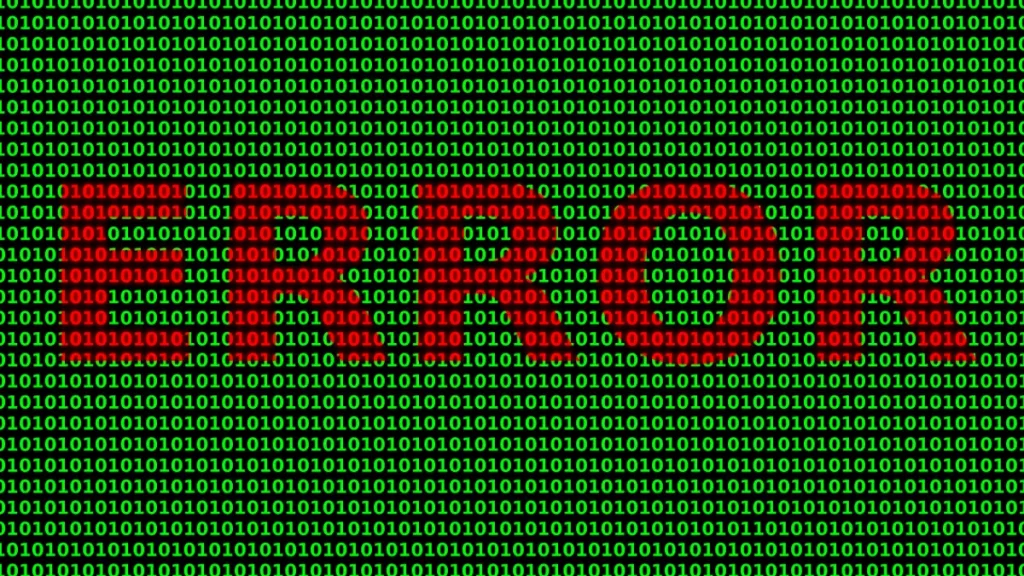Imagine o seguinte cenário: você está viajando para um lugar marcante e registrando momentos inesquecíveis com aqueles que ama. Quando chega em casa e decide rever os vídeos gravados durante a viagem, recebe a mensagem de erro de vídeo corrompido.
Ao contrário de outras atividades que podem ser refeitas (mesmo que isso signifique o desperdício de tempo), memórias dessa natureza não são capazes de ser replicadas. O que fazer nessas situações? Será que as gravações de vídeo foram perdidas para sempre?
A resposta para essa pergunta é “depende”, mas o mais provável é que o seu problema tenha solução! Para resolver essa situação, é preciso primeiro compreender o que é um vídeo corrompido e como a adversidade pode ser resolvida com o uso de um programa para PC.
O que é o erro de vídeo corrompido?
Vídeos corrompidos podem ser um sinal de diversos problemas, o que torna difícil encontrar a sua causa. Em todos os casos, a consequência é a mesma: a mídia não é capaz de ser reproduzida de maneira adequada, seja em um desktop, notebook ou nos smartphones.
Vídeos corrompidos também têm em comum o fato de que geralmente existe a falta de algum componente que permita a sua leitura pelo dispositivo onde está sendo reproduzido. A infame “tela verde” é um exemplo de vídeo corrompido, estando presente por problemas técnicos.
Independentemente das origens dos erros, é importante conhecer maneiras de recuperar vídeos corrompidos. Embora algumas soluções sejam específicas, existem valiosas dicas que podem ser usadas em múltiplas situações, como os softwares que recuperam vídeos.
Como corrigir o erro de vídeo corrompido?
Na hora de encontrar uma solução para vídeos corrompidos, a melhor alternativa é começar pelo mais simples. Nessa situação, isso se traduz em buscar versões originais da mídia, as quais podem não demonstrar o mesmo erro, especialmente se não foram convertidas.
Caso essa solução não seja bem sucedida, o próximo passo é tentar abrir o vídeo em um reprodutor de mídias diferente. Se não houver sucesso, é possível também checar se o computador e os programas de reprodução estão sendo usados na versão mais atualizada.
Nenhum sucesso em reparar vídeos corrompidos mesmo assim? A ideia mais recomendada, então, é o uso de um programa externo que consiga corrigir o erro presente. Um dos melhores softwares existentes, sobre o qual nós vamos falar hoje, é o Wondershare Repairit.
Wondershare Repairit
O Wondershare Repairit é um software que, entre outras funções, se compromete a corrigir erros associados com vídeos corrompidos, o que o torna a solução ideal para problemas com mídias audiovisuais. O programa existe de forma paga, mas pode ser testado gratuitamente.
Repairit está disponível em duas versões, de acordo com o sistema operacional da máquina onde o usuário irá instalá-lo. É possível rodar o programa em dispositivos com Windows ou com macOS (sistema da Apple), independentemente da origem do vídeo que está corrigindo.
Além da ferramenta que repara vídeos, existem também recursos para recuperação de fotos, áudios e demais documentos corrompidos. Algumas das extensões corrigidas pelo Repairit são: MP4, AVI, JPG, MOV, MIKV, MTS e TS. Todo o processo é simples de ser executado.
Como corrigir vídeo corrompido com o Wondershare Repairit?
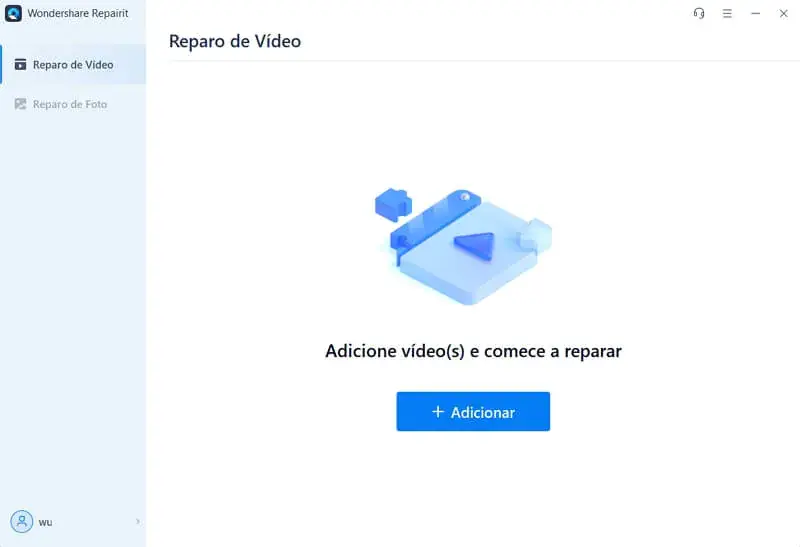
Se você deseja corrigir um vídeo corrompido com o Wondershare Repairit, o primeiro passo consiste em fazer o download do programa. Em seguida, você deverá fazer a instalação dele, seguindo os passos que aparecerem na tela. Essa etapa costuma levar só alguns segundos.
Assim que a instalação for concluída, abra o Repairit. Na tela inicial do programa você verá todas as ferramentas disponíveis, as quais mencionamos no tópico anterior. Para o problema em questão, a que estamos buscando tem o nome de “reparo de vídeo”. Escolha esta opção.
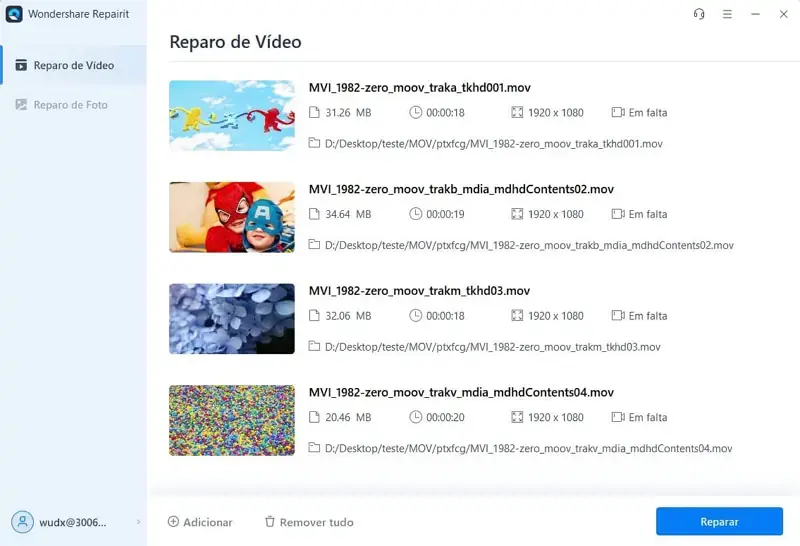
O Repairit então pedirá que você selecione o vídeo que deseja corrigir. Clique em “adicionar” e procure pela mídia nas pastas da sua partição. É possível reparar vídeos que estejam tanto no disco rígido do computador, quanto em outros dispositivos, como pendrives e HD externos.
Aguarde o Repairit carregar o arquivo e se certifique de que escolheu o vídeo certo. Se estiver tudo de acordo, basta apertar o botão “reparar”, no canto inferior direito da janela. O tempo de reparação pode demorar alguns minutos, então não feche o programa ou desligue o PC.
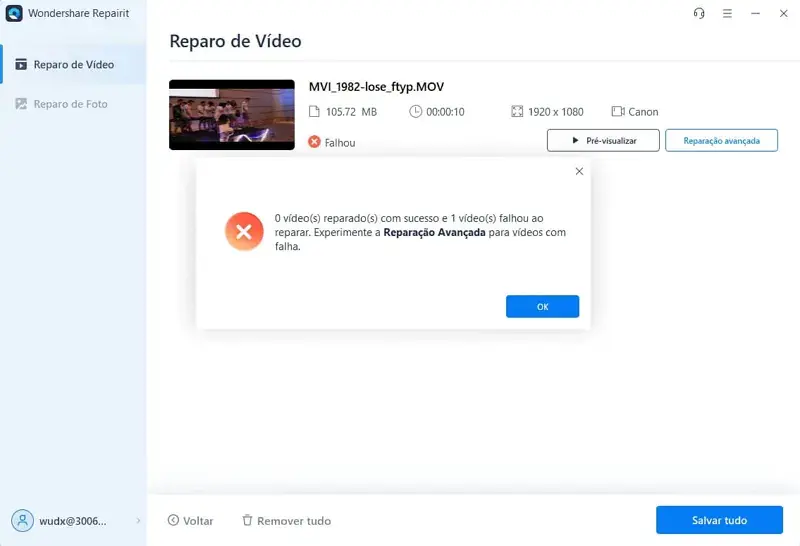
O Repairit dará uma estimativa de tempo, ao final da qual o erro de vídeo corrompido terá sido resolvido. O último passo consiste em clicar na opção “salvar tudo”. E pronto! O problema que antes impedia a mídia de ser reproduzida adequadamente, terá sido resolvido!
Não importa qual seja a situação, ter um vídeo corrompido é uma situação devastadora. Com o uso do Wondershare Repairit, a maioria esmagadora dos problemas associados com esse tipo de erro pode ser resolvida de maneira bastante simples, com eficiência e segurança!